I. Giới thiệu
Thông báo: Hướng dẫn trong bài viết này áp dụng cho tất cả các loại tài liệu trong Lark Docs, bao gồm Docs, Sheets, Base, Slides, MindNotes, và tập tin đã tải lên.
Nếu người dùng bên ngoài cần truy cập vào một tài liệu, nhưng bạn không muốn đặt phạm vi chia sẻ liên kết cho Bất kỳ ai có liên kết đều có thể xem/sửa, bạn có thể thêm địa chỉ email của người dùng bên ngoài làm cộng tác viên tài liệu.
Người dùng bên ngoài sau đó sẽ có thể truy cập vào tài liệu của bạn bằng cách sử dụng liên kết mời được gửi qua email. Tuy nhiên, điều quan trọng cần lưu ý là người dùng bên ngoài có thể chia sẻ liên kết mời với người khác, người sau đó cũng có thể truy cập vào tài liệu.
Yêu cầu quyền: Chủ sở hữu tài liệu và người dùng khác có quyền quản lý có thể thêm địa chỉ email bên ngoài làm cộng tác viên.
II. Các bước thao tác
Thêm một tài khoản email bên ngoài làm cộng tác viên
Điều kiện tiên quyết: Trước khi bạn chia sẻ tài liệu qua email, mở tài liệu, nhấp vào Chia sẻ > Cài đặt quyền, và sau đó chọn Cho phép nội dung được chia sẻ bên ngoài.
- Mở tài liệu và nhấp vào Chia sẻ.
- Trong hộp tìm kiếm dưới Mời cộng tác viên, nhập địa chỉ email bên ngoài và sau đó chọn nó.
- Nhập một ghi chú (tùy chọn) sẽ xuất hiện trong email và sau đó nhấp vào Gửi.
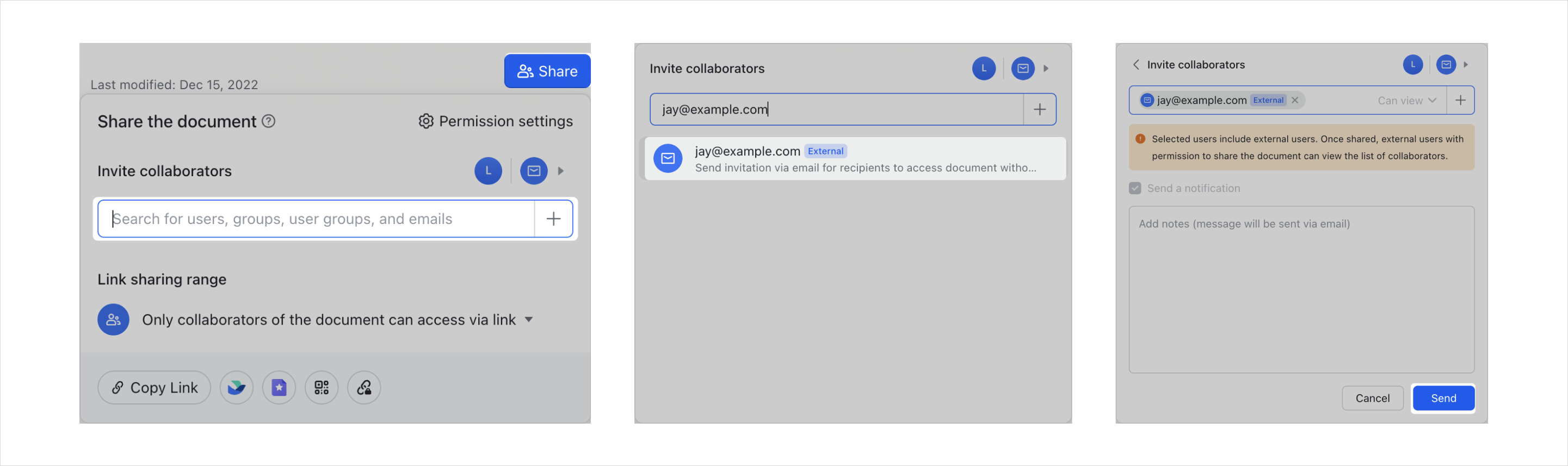
250px|700px|reset
Lưu ý:
- Địa chỉ email phải đầy đủ và được định dạng đúng, nếu không nó sẽ không được nhận dạng.
- Nếu địa chỉ email đã nhập được liên kết với một thành viên của tổ chức của bạn, kết quả tìm kiếm sẽ hiển thị tên của thành viên tương ứng. Bạn sau đó sẽ có thể thêm họ làm cộng tác viên.
- Bạn có thể thêm tối đa 10 địa chỉ email làm cộng tác viên cùng một lúc.
- Chỉ có thể cấp quyền Can view cho các địa chỉ email bên ngoài.
- Nếu tài liệu được đặt trong không gian wiki hoặc Thư viện Tài liệu Của Tôi, chỉ có thể cấp quyền cho trang hiện tại cho địa chỉ email.
- Nhấp vào Invite trong cửa sổ pop-up.
Sau khi được Thêm thành công, một email với chủ đề [Tên tài khoản Lark] đã chia sẻ tập tin "[Tiêu đề tài liệu]" với bạn sẽ được gửi đến địa chỉ email. Email sẽ chứa một liên kết mời đến tài liệu. Người nhận có thể truy cập tài liệu bằng cách nhấp vào Open.
Lưu ý: Liên kết mời gửi đến email đi kèm với một mã mời cụ thể. Người dùng bên ngoài chỉ có thể mở tài liệu thông qua liên kết trong email. Nếu người dùng bên ngoài nhận được tài liệu khác thông qua các phương tiện khác, họ sẽ nhận được thông báo rằng họ không có quyền truy cập tài liệu.
Quan trọng: Bất kỳ ai nhận được liên kết mời này đều có thể truy cập tài liệu. Ví dụ, nếu email được chuyển tiếp đến một bên thứ ba, bên thứ ba cũng có thể truy cập tài liệu bằng cách nhấp vào Open. Do đó, hãy cẩn thận với việc rò rỉ thông tin.
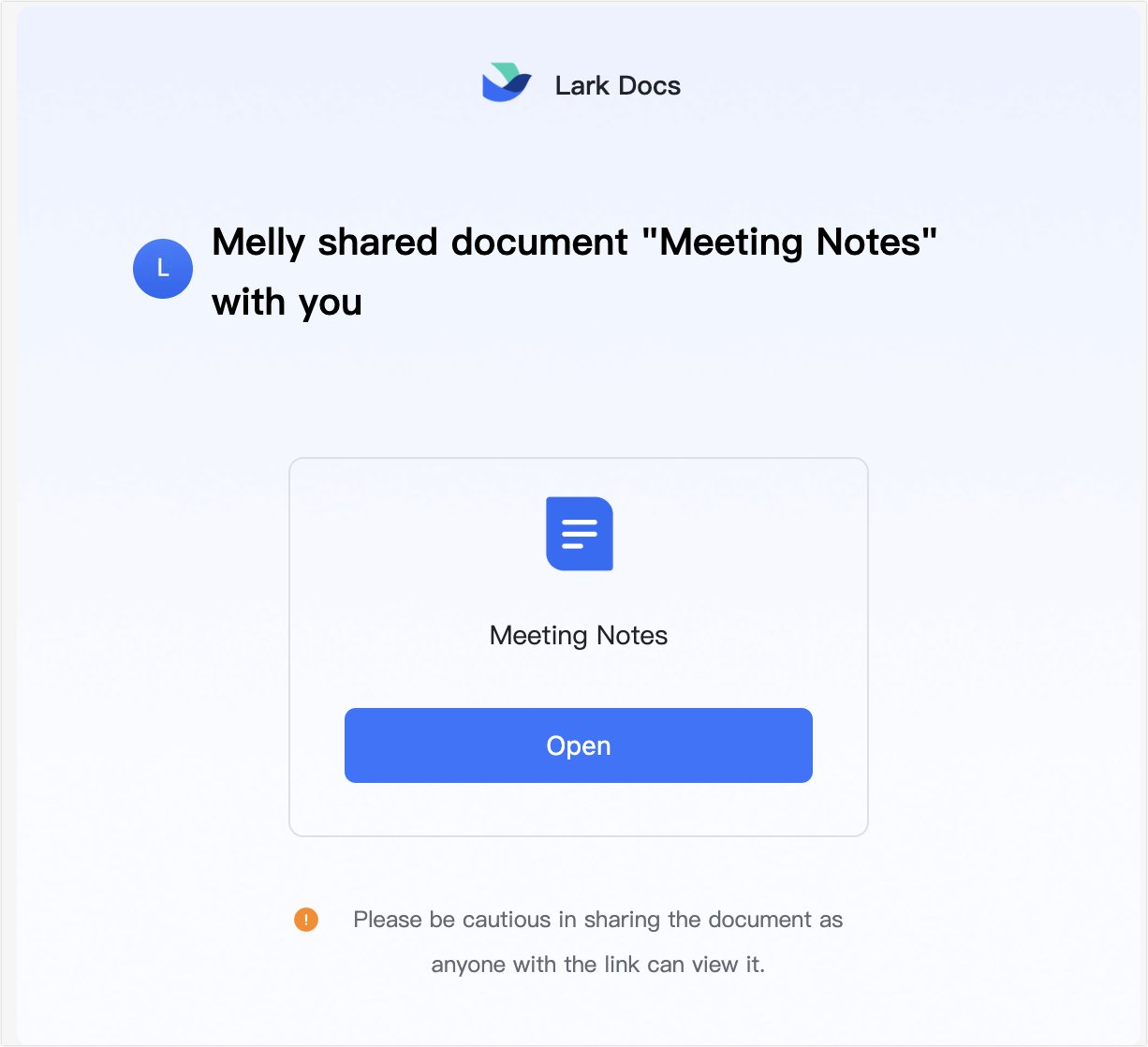
250px|700px|reset
Xóa tài khoản email bên ngoài khỏi danh sách cộng tác viên
Bạn có thể xóa địa chỉ email của người dùng bên ngoài khỏi danh sách cộng tác viên của tài liệu nếu bạn không muốn họ tiếp tục truy cập. Một khi đã xóa, không ai có thể truy cập tài liệu thông qua liên kết này.
- Mở tài liệu, nhấp vào Share, sau đó nhấp vào khu vực ảnh hồ sơ để đi đến Manage collaborators.
- Trong Manage collaborators, tìm địa chỉ email bạn muốn xóa và nhấp vào Can view. Sau đó, nhấp vào Remove trong menu thả xuống. Bạn sẽ thấy một thông báo rằng hành động đã thành công.
Lưu ý: Khi tài liệu được đặt trong một không gian wiki hoặc Thư viện Tài liệu Của Tôi, địa chỉ email bên ngoài chỉ xuất hiện trong danh sách người cộng tác dưới Chỉ trang hiện tại.
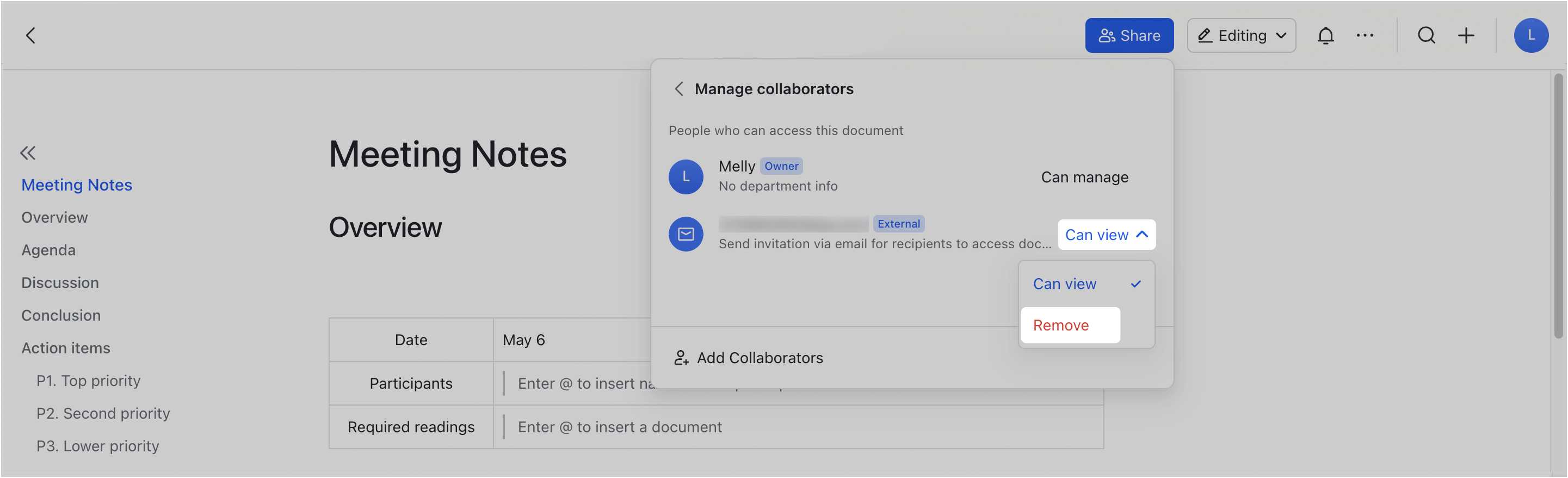
250px|700px|reset
III. Câu hỏi thường gặp
Tại sao lời mời không thành công?
Có thể là do việc chia sẻ bên ngoài chưa được kích hoạt cho tài liệu. Để thêm một địa chỉ email bên ngoài làm người cộng tác, mở tài liệu, nhấp vào Chia sẻ > Cài đặt quyền, sau đó chọn Cho phép nội dung được chia sẻ bên ngoài.
Để biết thêm thông tin về tại sao tài liệu không thể được chia sẻ bên ngoài, xem Chia sẻ tài liệu hoặc thư mục với người dùng bên ngoài.
Liệu bất kỳ ai có thể truy cập vào tài liệu từ một liên kết đã được gửi qua email không?
Có. Sau khi bạn gửi liên kết đến địa chỉ email của người dùng bên ngoài, bất kỳ ai cũng có thể truy cập vào tài liệu thông qua liên kết trong email nếu email được chuyển tiếp cho họ.
Làm thế nào tôi biết ai đã truy cập vào tài liệu thông qua liên kết được chia sẻ trong email?
Nếu một người dùng bên ngoài mở liên kết khi họ đăng nhập vào tài khoản Lark của họ trên trình duyệt của họ, và không tắt Hiển thị lịch sử xem, bạn có thể kiểm tra danh tính của người truy cập trong Chi tiết Tài liệu. Để tìm hiểu thêm, xem Kiểm tra thông tin tài liệu và cấu hình cài đặt quyền riêng tư.
Nếu một người truy cập mở liên kết mà không đăng nhập vào tài khoản Lark của họ trên trình duyệt của họ, họ sẽ xuất hiện như Người dùng Khách [Số] trong Chi tiết Tài liệu. Trong những trường hợp như vậy, bạn sẽ không thể biết danh tính của người truy cập.
Liên kết được chia sẻ qua email có hết hạn không?
Liên kết được gửi qua email sẽ hết hạn trong 7 ngày. Thời gian hết hạn không thể được chỉnh sửa. Ngoài ra, tài khoản email sẽ được tự động xóa khỏi danh sách cộng tác viên.
Tôi có thể mời một địa chỉ email làm người cộng tác của một thư mục không?
Không. Điều này không được hỗ trợ.
